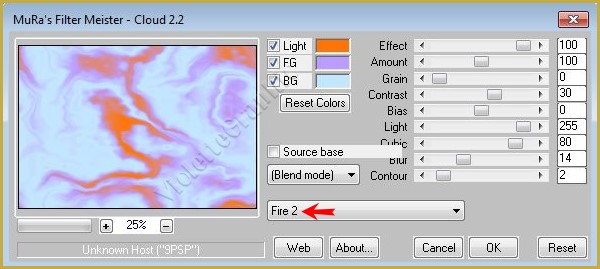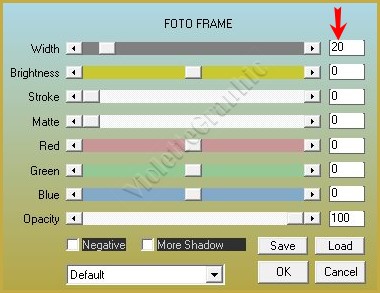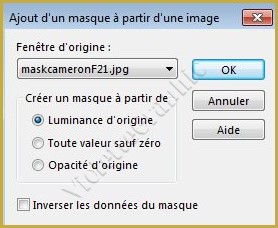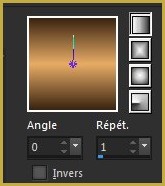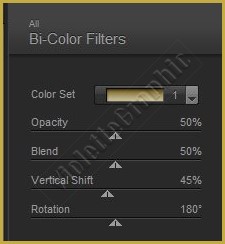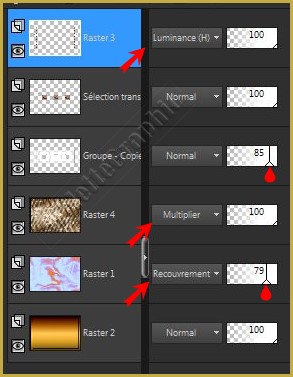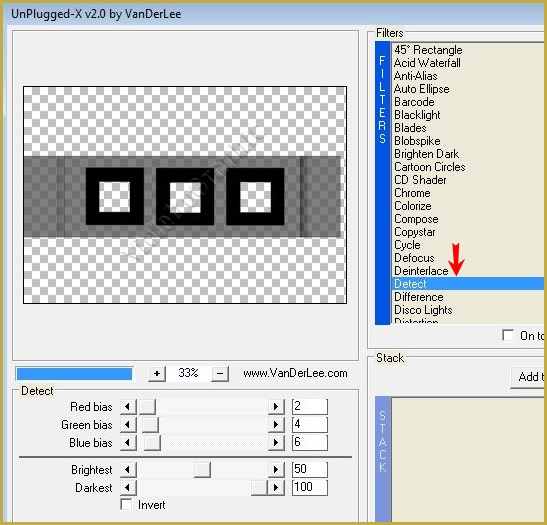|
Les Tutoriels Traduits de Lica_Cida avec son aimable autorisation *** Merci Lica_Cida de m'avoir accordé l'exclusivité de ces traductions ***
***
Ces traductions m'appartiennent *** *** Tag Marta *** Ce tutoriel a été réalisé dans PSP X8 mais peut être effectué dans les autres versions PSP *** Matériel nécessaire pour effectuer ce tutoriel:
Matériel:
Tubes:
Tubes: NaraPamplona 1518
/ Mina@.mist.Matildabay2.Perth.Australia.06.13
Vase-239-Azalee
Background : sfundo (do
tube Gabry-woman 00-25)
Pinceau
:
_27-brush
Déco: decolivia1\
decolivia2
Masque: maskcameronF21
Marca D'água
Effets de PSP
*** Filtres : ICI
MuRa's Meister\ Cloud
AAA Frame \ Foto Frame
Alien Skin Eye Candy 5 :
Impact \ Glass
Nick Software\ Color EfexPro
3.0\
VanDerLee\ UnPlugged-x...
***
Matériel :
*** Les tubes sont offerts à usage personnel Vous n'avez pas la permission de placer ces tubes sur un autre site sans la permission du créateur ***
*** ** Ouvrir les tubes , les dupliquer et fermer les originaux
1 - Ouvrir une image transparente de 950 x 650 pixels Remplir de couleur #ffffff
**Calques/Dupliquer Fermer le calque supérieur
2 - Activer le calque 1 ** Effets/Mura's Meister/Clouds réglages suivants :
**Ouvrir le calque supérieur et activer
3 - Sélection/Sélectionner Tout Sélection/modifier/Contracter de 100 pixels **AAA Frame \ Foto Frame réglages suivants : Width: 20
Sélection/Ne rien sélectionner
5 - Activer le masque maskcameronF21.jpg Calques/Nouveau calque de masque/à partir d'une image/Ajout d'un masque à partir d'une image sélectionner le masque maskcameronF21.jpg
**Effets/Effets de bords/Accentuer **Dans la Palette des calques clic droit sur le calque groupe /Fusionner le groupe
6 - Calques/Nouveau calque **Calques/Réorganiser/Placer en bas de la pile
** Remplir de dégradé formé des couleurs :premier-plan couleur #3a2411/ arrière-plan couleur #e6aa65 configuré : linéaire/angle: 0°/Répétition: 1
7 - Sélection/Sélectionner Tout Sélection/modifier/Contracter de 100 pixels
8 - AAA Frame \ Foto Frame réglages suivants : Width: 40 Sélection/Ne rien sélectionner
9 - Activer l'outil sélection/clic sur Sélection Personnalisée Placer ces chiffres
Sélection/Transformer la sélection en calque **Calques/Réorganiser/Placer en haut de la pile
10 - Activer le tube Mina@.mist.Matildabay2.Perth.Australia.06.13.pspimageEdition/Copier/Edition/Coller dans la sélection
11 - Effets/ Alien Skin Eye Candy 5 : Impact \ Glass ...
Clear
Note de la traductrice : mon réglage:
 Sélection/Ne rien sélectionner
**Calques/Dupliquer deux fois Placer sur les autres carrés du masque Calques/Fusionner le calque du dessous x 2 fois
12 - Activer le tube decolivia1.pspimageEdition/Copier/Edition/Coller comme nouveau calque
13 - Activer le calque 1 Calques/Nouveau calque Sélection/Sélectionner Tout **Activer le tube Gabry-woman 00-25.pspimagesélectionner le fond du tube Edition/Copier/Edition/Coller dans la sélection Sélection/Ne rien sélectionner
14 - Activer le calque2 **Effets/Nick Software /Color Effex Pro 3.0 Complete réglages suivants :
Bi-Color
Filters / Color Set / Brow1
**Mode de fusion et Opacité des calques:
15 - Activer le calque 4 Ouvrir le tube 27-brush.pspimageEdition/Copier/Edition/Coller comme nouveau calque Mon choix: Image/Retourner/Renverser verticalement **Image/Rotation libre de 45° à gauche
16 - Activer le calque Groupe_Copie de calque 1 Effets /VanDerLee/ UnPlugged-x réglages suivants :
**Effets/Effets 3D/Ombre Portée : 0/0/80/40/couleur #00000017 - Activer le tube TubeNaraPamplona 1518.pspimage Edition/Copier/Edition/Coller comme nouveau calque Image/Miroir Image/Redimensionner à 75%/décocher " Redimensionner tous les calques" Placer comme sur l'image finale
18 - Activer le tube Vase-239-Azalee.pspimageet decolivia2 au choix Edition/Copier/Edition/Coller comme nouveau calque Image/Redimensionner à 80%/décocher " Redimensionner tous les calques" Placer comme sur l'image finale 19 - Activer le tube decolivia2.pspimageEdition/Copier/Edition/Coller comme nouveau calque Image/Redimensionner à 80%/décocher " Redimensionner tous les calques" Placer comme sur l'image finale 20 - Image/Ajouter des bordures : 1 pixel couleur #e6aa65** Image/Ajouter des bordures : 2 pixel s couleur #3a2411** Image/Ajouter des bordures : 1 pixel couleur #e6aa65
21 - Image/Ajouter des bordures : 35 pixels couleur #ffffffSélectionner la bordure avec la baguette magique Remplir de dégradé **Effets/Graphic Plus/Cross Shadow réglages par défaut
**Sélection/Inverser **Effets/Effets 3D/Ombre Portée : 0/0/80/40/couleur #000000Sélection/Ne rien sélectionner
22 - Placer le filigrane de Lica Cida 23 - Placer votre signature 24 - Calques/Fusionner Tout25 - Exporter en JPEG Optimisé
*** *** Traductions ©Violette Octobre 2015 ***
|